
L'utilisation d'un mélange de supports dans votre mot Doc est un excellent moyen de fournir un contexte supplémentaire pour votre travail et de rendre votre document plus attrayant. Voici comment insérer une vidéo YouTube dans un document Microsoft Word.
Pour insérer une vidéo YouTube dans votre document Word, ouvrez votre navigateur de choix (tel que Chrome) et allez à la Site Web YouTube . [dix] Rechercher la vidéo YouTube que vous souhaitez utiliser en tapant le nom de la vidéo dans la barre de recherche. Cliquez sur le bouton de recherche ou appuyez simplement sur Entrée.
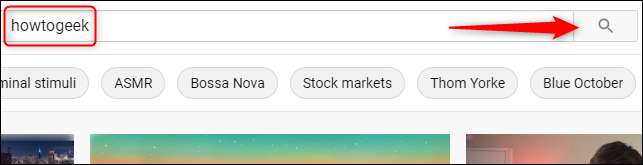
Sélectionnez la vidéo à partir des résultats de la recherche en cliquant dessus.
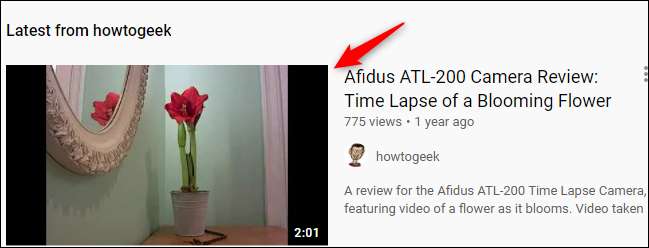
Ensuite, mettez en surbrillance l'URL de la vidéo dans la barre d'adresse du navigateur en cliquant sur et en faisant glisser votre curseur sur le texte. Cliquez avec le bouton droit de la souris, puis sélectionnez "Copier" dans le menu contextuel.
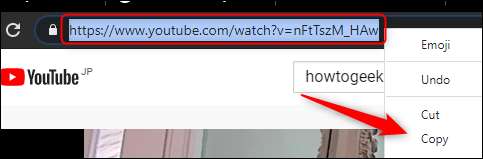
Sinon, vous pouvez copier le code de l'intégration de la vidéo. Pour obtenir le code d'intégration, cliquez sur "Partager" sous la vidéo.
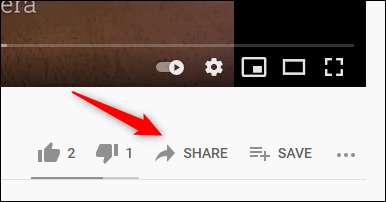
Dans la fenêtre Partager, sélectionnez "Intégré".
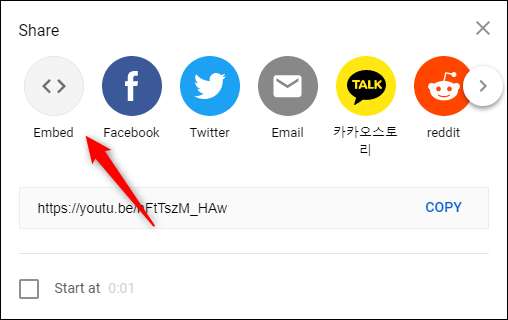
La fenêtre Vidéo de l'intégration apparaîtra. Cliquez sur "Copier" pour copier le code dans votre presse-papiers. En option, si vous souhaitez démarrer la vidéo à partir d'une heure spécifique, cochez la case en regard de "Démarrer à" et entrez l'heure souhaitée.
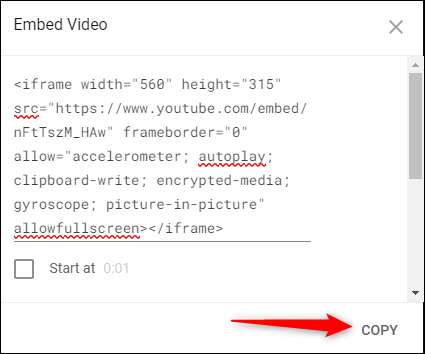
Avec l'URL ou l'intégration du code copié dans votre presse-papiers, open Word.
Dans la barre d'outils supérieure, cliquez sur l'onglet "Insérer", puis sélectionnez "Vidéo en ligne" dans le groupe multimédia.
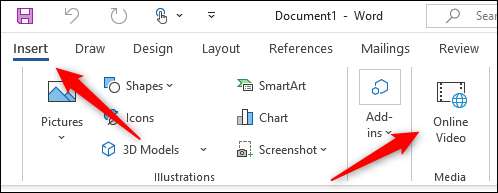
La boîte de dialogue Insérer une vidéo apparaîtra. Coller (Ctrl + V ou clic droit et gt; Coller) L'URL ou incorporer le code dans la zone de texte, puis cliquez sur "Insérer".
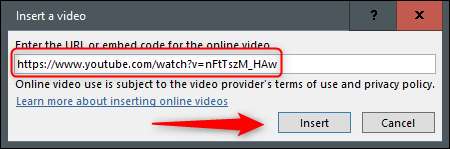
La vidéo sera maintenant insérée dans le document Word. En cliquant sur le bouton de lecture, cliquez sur la vidéo dans le premier plan pendant que l'arrière-plan est atténué. Appuyez à nouveau sur le bouton de lecture.
Toutes les commandes vidéo normales que vous trouverez sur YouTube sont également disponibles pour la vidéo insérée dans votre document Microsoft Word.







